协同办公是我们日常工作中经常遇到的情况,而在运维工作当中,远程协助是主机运维也是工程师经常使用的解决问题的操作方式。今天,我们以行云管家的 远程协同 功能为例,来看看它是如何具体执行操作的。
行云管家的远程协同会话分享,除了一个远程桌面/终端,还提供了多人协同、操作录像、文件传输、访问快捷方式等运维增强特性,甚至,行云管家可以用来实现协同会诊、远程办公、远程授课等场景。
也就是说,行云管家的功能非常强大,在这里,任何会话都是可以分享的。打开行云管家的协同分享功能之后,直接点击“邀请好友进入会话”按钮,将会获得一个有效期2小时的分享链接,复制链接之后通过QQ、email、微信、阿里旺旺等任意社交工具发送给被邀请人,即远程协同方,他打开链接即可登录立即使用。操作流程简洁方便,无需太多繁琐步骤。
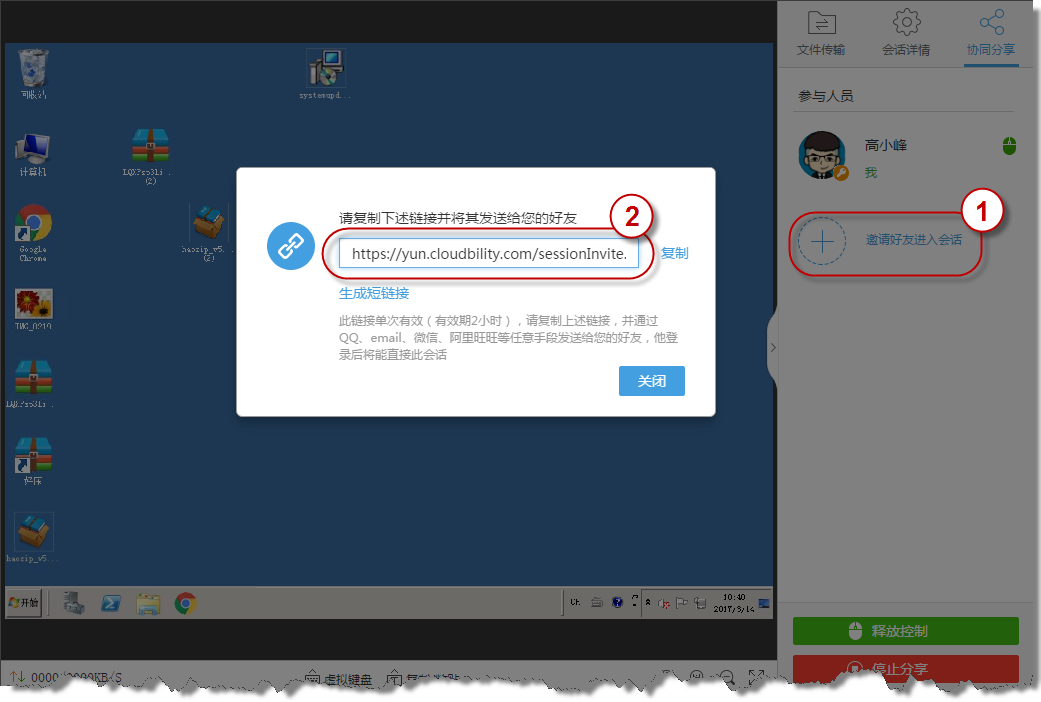
另外,根据操作过程中经常出现的 “抢鼠标”现象,行云管家为此专门进行了人性化的设计,以避免这样尴尬的问题。行云管家针对性的设立了权限限制,一个会话同时只能有一个人拥有控制权,而其它协同者只能进行观察。
但是,为了方便会话创建者在操作过程中更有主动权,并且方便协调多人有序操作,创建者可以随时获取控制权,也可以随时剥夺其它参与者的控制权。会话的参与者只有在控制权被释放,无人有控制权时,才可以抢夺控制权。
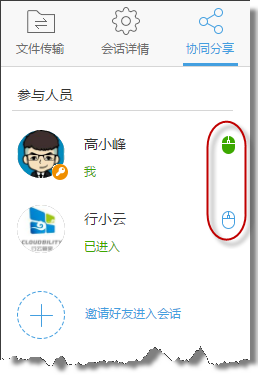
当然,你可能要问,我如何得知在远程协作过程当中,正在执行远程操作的人是谁?很简单,行云管家为此专门设立了明确的标识。在类似QQ好友列表一样的参与人员列表中,依据“小鼠标”来判断当前控制权的状态,实心鼠标则表示该用户已经获取控制权。相反,空心鼠标表示该用户只是参与观察,并未获得控制权。当需要切换控制权时,创建者只需要点击“小鼠标”进行切换即可。
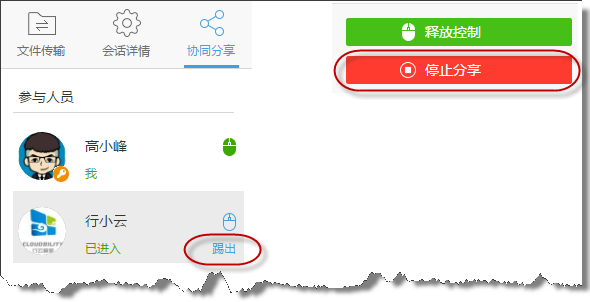
最后,在协同分享完成后,问题得以解决,使用者可以选择将协同方“踢出”会话,并将会话分享状态关闭,这样对方都会从当前会话中离开,远程协作到此结束。